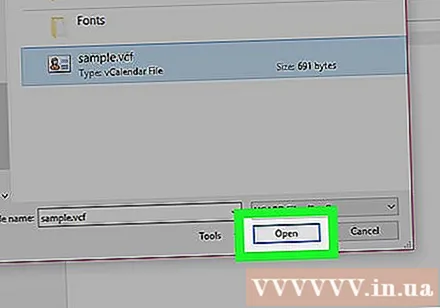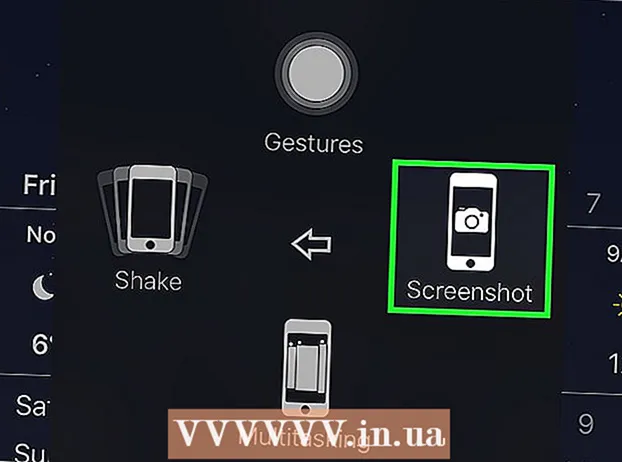Muallif:
Louise Ward
Yaratilish Sanasi:
8 Fevral 2021
Yangilanish Sanasi:
2 Iyul 2024

Tarkib
Ushbu maqola VCF faylini ochish orqali elektron pochta qayd yozuviga qanday qilib kontaktlarni qo'shishni ko'rsatadi. "VCard" fayli sifatida ham tanilgan VCF fayli Gmail, iCloud va Yahoo kabi elektron pochta xizmatlarida, shuningdek Outlook-da ish stolida o'qilishi va import qilinishi mumkin bo'lgan aloqa ma'lumotlarini saqlaydi. Biroq, siz faqat VCF fayllarini kompyuteringizda ishlatishingiz mumkin.
Qadamlar
4-usulning 1-usuli: Gmail-dan foydalaning
tishli belgi bilan. Ushbu parametr oynaning pastki chap burchagida ko'rsatiladi. Bu erda yana bir menyu paydo bo'ladi.
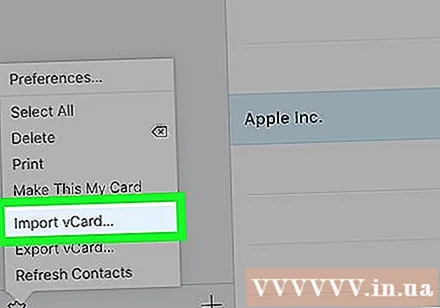
Bosing VCard-ni import qilish ... (VCard-ni kiriting ...). Hozirda ko'rsatilgan menyuda bu parametr mavjud. Bu sizga File Explorer (Windows-da) yoki Finder oynasini (Mac-da) ko'rsatadi.
VCF faylini tanlang. ICloud bilan ochmoqchi bo'lgan VCF faylini bosing.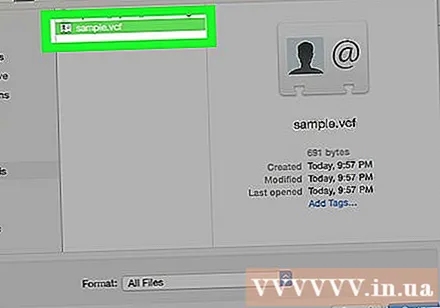
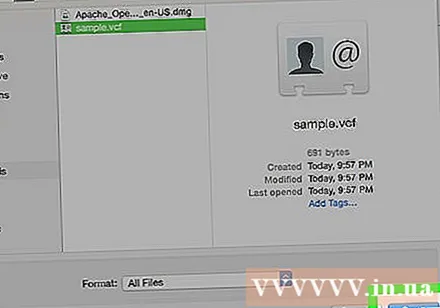
Bosing Ochiq (Ochiq). Bu oynaning pastki o'ng burchagidagi variant. Ushbu amal bilan fayldagi aloqa ma'lumotlari iCloud kontaktlariga qo'shiladi. reklama
4-dan 3-usul: Yahoo-dan foydalaning
Yahoo-ni oching. Kompyuteringiz brauzerida https://mail.yahoo.com/ saytiga o'ting. Agar tizimga kirgan bo'lsangiz, Yahoo pochta qutisini ko'rishingiz kerak.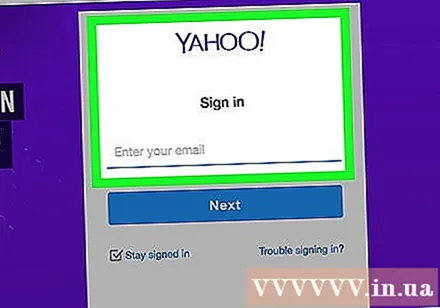
- Agar siz tizimga kirmagan bo'lsangiz, so'ralganda elektron pochta manzilingizni va parolingizni kiritishingiz kerak.
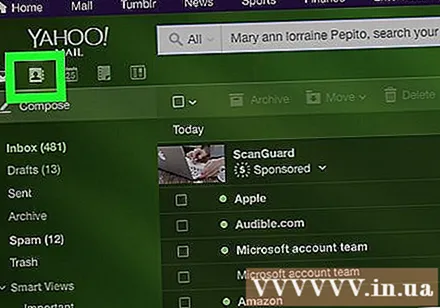
"Kontaktlar" belgisini bosing. Bu oynaning yuqori o'ng burchagida ko'rsatilgan daftar belgisi. Bu sizga kontaktlarni yangi yorliqda ko'rsatadi.- Agar siz Yahoo-ning eski versiyasidan foydalanayotgan bo'lsangiz, oynaning yuqori chap burchagidagi odam silueti bilan daftar belgisini bosasiz.
Bosing Kontaktlarni import qilish (Kontaktlarni import qilish). Bu katalog sahifasining o'rta ustunida tanlangan.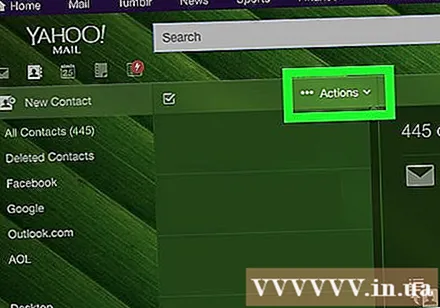
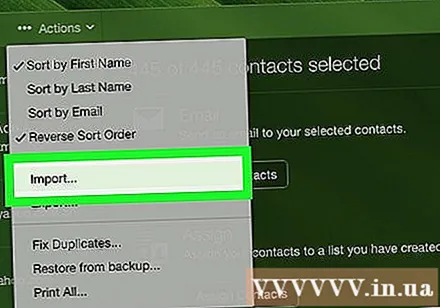
Bosing Import "Faylni yuklash" sarlavhasining o'ng tomoniga (Enter) kiriting. Ekranda yana bir oyna paydo bo'ladi.
Bosing Faylni tanlang (Faylni tanlang) ko'rsatilgan oynaning yuqorisida. Endi ish stolida File Explorer (Windows) yoki Finder oynasi (Mac) mavjud.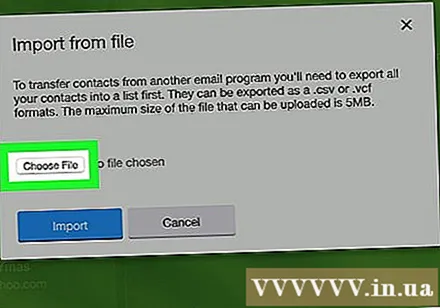
VCF faylini tanlang. Yahoo-da ochmoqchi bo'lgan VCF faylini bosing.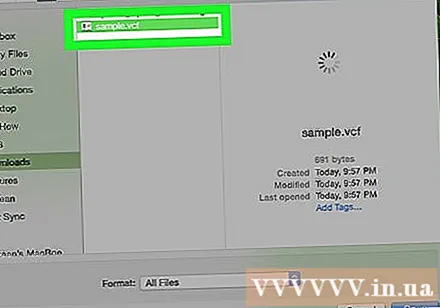
Bosing Ochiq (Ochiq). Bu oynaning pastki o'ng burchagidagi variant. VCF faylingiz ko'rsatilgan oynaga yuklanadi.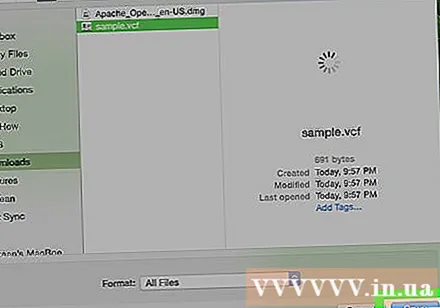
Bosing Import Ko'rsatilgan oynaning ostidagi (Import). Shunday qilib, sizning kontaktlaringiz Yahoo-ga import qilinadi. reklama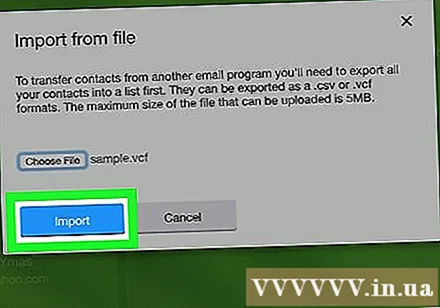
4-dan 4-usul: Ish stolida Outlook-dan foydalaning
Outlook-ni oching. Moviy fonda oq "O" belgisi bilan Outlook 2016 dasturini bosing yoki ikki marta bosing.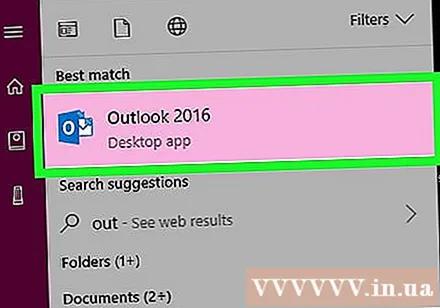
- E'tibor bering, Outlook veb-versiyasi VCF fayllarini qo'llab-quvvatlamaydi.
- Mac-da vCard faylini import qilish uchun siz faylni bosasiz, ustiga bosing Fayl (Fayl) -ni tanlang Bilan oching (Bilan oching) -ni tanlang Microsoft Outlook. Siz bosishingiz mumkin Saqlash va yopish So'ralganda (Saqlash va yopish).
Bosing Fayl. Bu oynaning yuqori chap burchagidagi variant. Bu erda yana bir menyu paydo bo'ladi.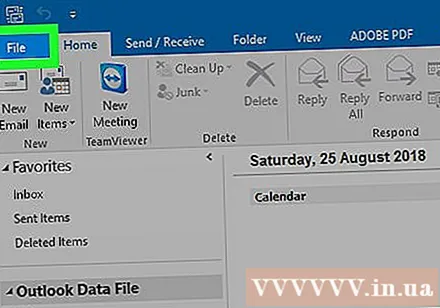
Bosing Ochish va eksport qilish (Ochish va eksport qilish). Ushbu parametr chap tomondagi menyuda ko'rsatiladi.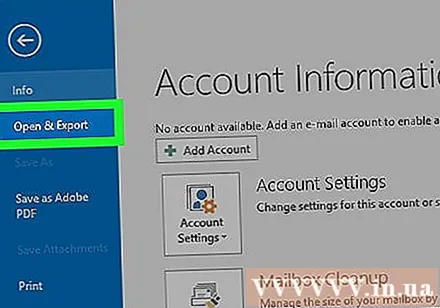
CN tugmachasini bosing Import / eksport (Eksportni import qilish). Bu o'rta ustundagi tanlov. Klikdan keyin yangi oyna paydo bo'ladi.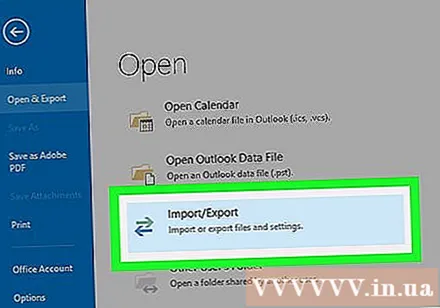
Bosing VCARD faylini import qiling (VCARD faylini import qiling). Siz ushbu parametrni hozirda ko'rsatilgan oynada ko'rasiz.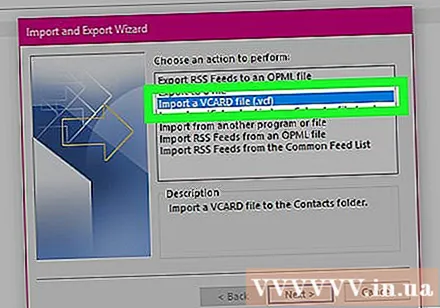
Bosing Keyingi Hozir ko'rsatilayotgan oyna ostida (Davomi). Sichqoncha bosilgandan so'ng ekranda File Explorer oynasi paydo bo'ladi.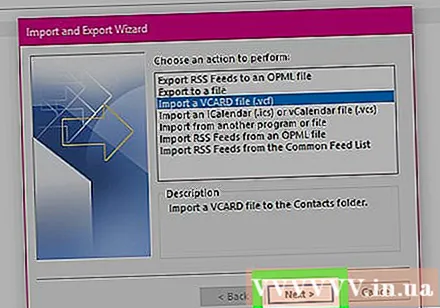
VCF faylini tanlang. Import qilmoqchi bo'lgan VCF faylini bosing.
Bosing Ochiq (Ochiq). Bu oynaning pastki o'ng burchagidagi variant. Bu VCF faylidagi aloqa ma'lumotlarini Outlook kontaktlariga import qiladi. reklama